X01HTはSoftBankのSMS(ショートメッセージサービス)は使えるが、
S!メール(MMS:マルチメディアメッセージングサービス)が使えない。
これが原因でX01HTを諦める方も数多くいるかもしれません。
S!メールが利用できると通話もメールも無料のプランに加入することにより、
X01HTだけで十分になることでしょう。と私は思います。
噂ではS!メール(MMS)対応は予定しているらしいが、何時のことやら・・・・
MMSもネットワークサービスの一つなので、Windows Mobileという万能OSに出来ないことは無い。
MMS Liteを導入することにより簡単に利用できる様になります。
MMS Lite以外でMMSを利用していた場合には、一旦ハードリセットしないと、MMS1と表示されてしまいます。
MMS1と表示されていても動作には問題無いようです。
または、MMS Composer Zというソフトでも下記方法でセットアップすことにより利用できます。
ただし、長文を受信する時にデコードエラーが発生してしまいますので、
MMS Resender等で再取得を行う必要があります。
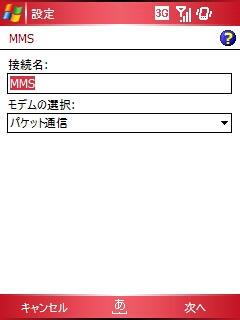 スタート→設定→接続→接続→既定の社内ネットワーク設定の「新しいモデム接続の追加」
スタート→設定→接続→接続→既定の社内ネットワーク設定の「新しいモデム接続の追加」
接続名:MMS
モデムの選択:パケット通信
アクセスポイント等の設定は、MMSの設定と同じでこちらを参照してください。
|
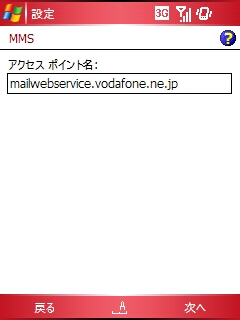
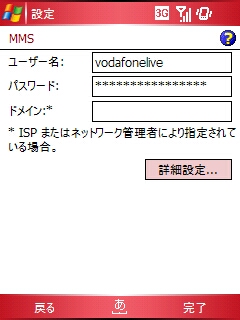
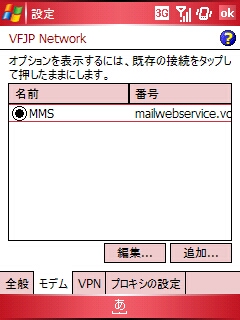
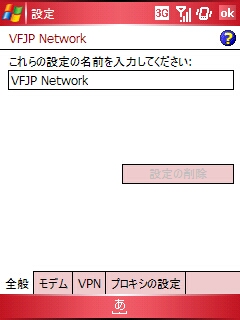 既定の社内ネットワーク設定の「既存の接続を管理」→「全般」
既定の社内ネットワーク設定の「既存の接続を管理」→「全般」
これらの設定の名前を入力:VFJP Network
|
MMSメールクライアントの設定
メニュー→MMS Configuration(日本語化している場合は:MMS設定)→「Servers」→「New」
Server:mailwebservice.vodafone.n
Gateway:vfkkmmsproxy.vodafone.ne.jp
Port number:8080
Server address:http://mms/
Connect via:VFJP Network
Sending size:248K
WAP:WAP2.0
完了後、mailwebservice.vodafone.nをタップし、Set as Defaultをタップ
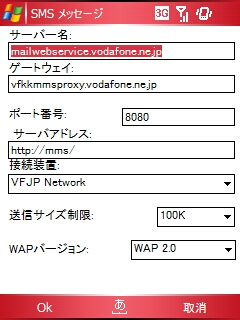
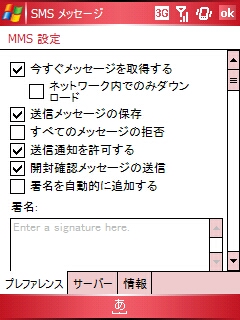
MMSの設定画面で入力文字数の制約により、全てを入力できなかった Server名称をレジストリィの変更で修正します。
レジストリエディタTREを起動し、下記レジストリィを修正します。
[HKEY_LOCAL_MACHINE\SOFTWARE\Arcsoft\ArcSoft MMS UA\Config\mm1\34048]
※「34048」の部分は私の環境で作成されている番号なので異なる場合があります。
Name : mailwebservice.vodafone.ne.jp
[HKEY_LOCAL_MACHINE\SOFTWARE\Arcsoft\ArcSoft MMS UA\Config\mm1\WspHeader]
User-Agent : Vodafone/1.0/V802SE/SEJ002
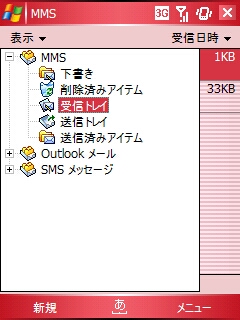 設定が完了したら一旦電源をOffして再起動します。
設定が完了したら一旦電源をOffして再起動します。
インストール後、各種設定を行ったら、一旦電源をOffしないと、受信ボックスに「MMS」が表示されません。
長文が受信できませんが、画像添付メールは受信できました。
X01HTの性能的にはMMSが利用できるということなので、
SoftBankさんに正式対応して頂きたいものです。
|
※また環境の違いにより、動作しない場合があります。
ネットワーク設定のレジストリィは下記のあたりに記録されています。
[HKEY_CURRENT_USER\Comm\RasBook]
このキー以下には、USBやら赤外線、デフォルトのSoftBank等の情報もある為、レジストリィをバックアップする場合には、
追加した名称のキー以下をTREでファイル書き出すと良いでしょう。
ちなみに私の設定の場合、
[HKEY_CURRENT_USER\Comm\RasBook\MMS]と
[HKEY_LOCAL_MACHINE\Comm\ConnMgr\Providers\{7C4B7A38-5FF7-4bc1-80F6-5DA7870BB1AA}\Connections\MSS]と
[HKEY_LOCAL_MACHINE\Comm\ConnMgr\Destinations\VFJP Network]になっています。
| VFJP Network,MMS関連ネットワーク設定用レジストリィファイル | ダウンロード |
※他の環境で利用できるかは全くわかりませんが、私のX01HTでは、再構築の際に役立っています。
|